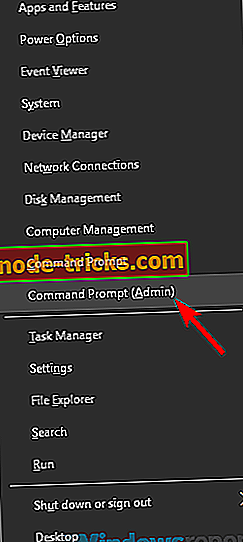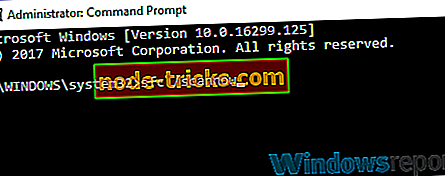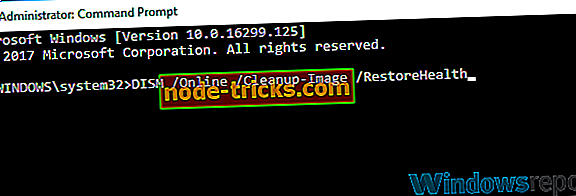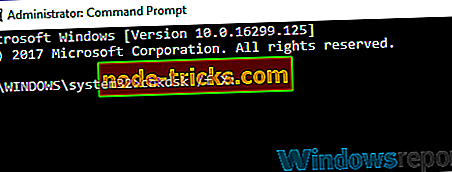Повне виправлення: MULTIPLE_IRP_COMPLETE_REQUESTS у Windows 10
Windows є складною операційною системою, яка обслуговує мільйони комп'ютерів по всьому світу, і працює на тисячах різних апаратних комбінацій.
На жаль, ця складність також означає, що змушені бути помилки з різних причин, які можуть бути важко діагностувати. Однією з таких проблем є помилка синього екрана MULTIPLE_IRP_COMPLETE_REQUESTS. Синій екран відбувається в останню чергу - коли ОС не знає, що ще робити, він вирішує просто звалитися і повідомити користувача про проблему.
Ця помилка може бути викликана з різних причин, це може бути щось від поганих драйверів до несправного жорсткого диска, тому діагностувати його не просто. Проте ми можемо зробити постріл найбільш поширеним рішенням і побачити, чи вони працюють. Ми раніше вирішували помилки та надавали способи виправити помилку NTFS_File_System на Windows 10, тому ви можете очікувати, що ці рішення будуть працювати для вас. Якщо вони цього не роблять, можливо, вам доведеться продовжувати шукати краще рішення.
Виправити MULTIPLE_IRP_COMPLETE_REQUESTS Windows 10
MULTIPLE_IRP_COMPLETE_REQUESTS є помилкою синього екрану, і це може бути досить проблематично. Говорячи про такі помилки, наведемо кілька подібних проблем, про які повідомляли користувачі
- Multiple_irp_complete_requests синій екран смерті - це синя помилка екрана, і якщо ви зіткнетеся з ним, ви повинні мати можливість виправити це, використовуючи одне з наших рішень.
- Multiple_irp_complete_requests ntoskrnl.exe, classpnp.sys, wdf01000.sys, hal.dll, usbport.sys, acpi.sys, ntfs.sys, nvlddmkm.sys - Іноді певний файл може викликати цю помилку. Щоб усунути цю проблему, потрібно зробити кілька досліджень і дізнатися, як цей файл пов'язаний з вашим обладнанням або програмним забезпеченням. Коли ви знайдете проблематичне апаратне або програмне забезпечення, проблему потрібно вирішити.
- Multiple_irp_complete_requests Windows 10, Windows Server 2003, Windows Server 2008 r2 - Ця помилка може виникати в інших версіях Windows, але навіть якщо ви не використовуєте Windows 10, ви зможете застосувати деякі з наших рішень до неї.
Рішення 1 - Перевірте свій антивірус

У деяких випадках антивірус може викликати помилку MULTIPLE_IRP_COMPLETE_REQUESTS, і щоб виправити її, рекомендується перевірити налаштування антивіруса. Іноді деякі функції антивіруса можуть призвести до появи цієї проблеми, і для усунення проблеми потрібно лише вимкнути ці функції.
Якщо вимкнення цих функцій не допоможе, можливо, доведеться повністю вимкнути свій антивірус. У деяких випадках вам навіть доведеться повністю видалити свій антивірус і перевірити, чи це вирішує проблему.
Якщо вимкнення антивірусу не усунуло проблему, наступним кроком буде повністю видалити свій антивірус. Майте на увазі, що Windows 10 має Windows Defender як антивірус за замовчуванням, так що навіть якщо ви вилучите свій антивірус, ви все одно будете мати певну форму основного захисту.
Після видалення антивіруса перевірте, чи проблема все ще існує. Якщо ні, то, можливо, варто розглянути можливість переходу на інше антивірусне рішення. Є багато великих антивірусних засобів на ринку, але якщо ви хочете надійного антивіруса, який не заважає вашій системі, ви повинні розглянути можливість використання BullGuard .
Рішення 2 - Використання перевірки системних файлів
На думку користувачів, іноді пошкоджені системні файли можуть викликати появу цієї проблеми. Проте ви можете виправити проблему просто шляхом сканування SFC. Для цього виконайте наведені нижче дії.
- Запустіть командний рядок як адміністратор. Для цього просто натисніть клавішу Windows + X і виберіть командний рядок (Admin) або PowerShell (адміністратор) .
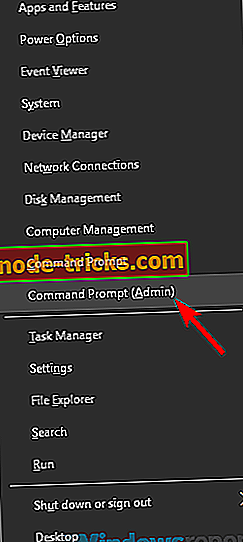
- Тепер запустіть команду sfc / scannow .
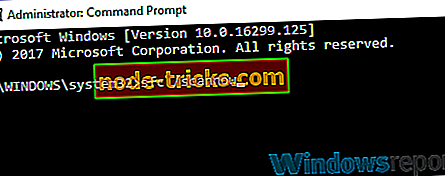
- Почнеться сканування SFC. Це сканування може зайняти близько 15 хвилин, тому не заважайте йому.
Після завершення сканування перевірте, чи проблема все ще існує. Якщо проблема все ще існує, або якщо ви не змогли виконати сканування SFC взагалі, ми пропонуємо вам спробувати DISM scan. Для цього виконайте наведені нижче дії.
- Відкрийте командний рядок як адміністратор.
- Тепер введіть команду DISM / Online / Cleanup-Image / RestoreHealth і натисніть Enter, щоб запустити її.
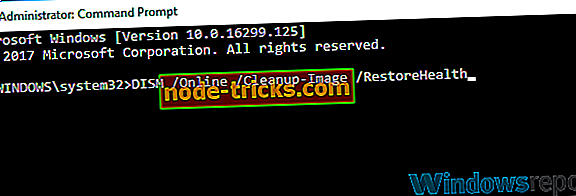
- Відкриється DISM scan. Майте на увазі, що це сканування може зайняти близько 20 хвилин, тому не заважайте йому.
Після завершення обох сканувань перевірте, чи проблема все ще існує.
Рішення 3 - Запустіть CHKDSK, щоб виправити це
Використання CHKDSK для виправлення цієї помилки є іншим способом, оскільки він може легко виправити багато типів помилок, включаючи помилки, такі як KERNEL_DATA_INPAGE_ERROR в Windows 10. Давайте подивимося, як запустити цю команду, щоб виправити цю конкретну помилку.
- Відкрийте командний рядок як адміністратор. Щоб дізнатися, як це зробити правильно, перевірте наше попереднє рішення.
- Коли відкриється командний рядок, введіть chkdsk / f: X і натисніть Enter . Звичайно, замінити X літерою, що представляє ваш системний диск. У більшості випадків це буде C.
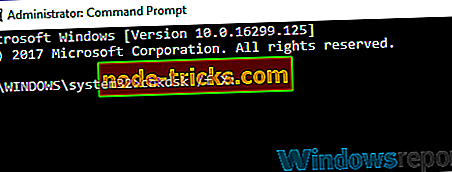
- Вам буде запропоновано запланувати сканування, тому натисніть Y, щоб зробити це.
Тепер ви просто повинні перезавантажити комп'ютер і дати йому сканувати ваш системний диск. Цей процес може зайняти близько 20-30 хвилин, але після його завершення проблема повинна бути повністю вирішена.
Рішення 4 - Оновіть драйвери
Ще однією причиною для MULTIPLE_IRP_COMPLETE_REQUESTS можуть бути ваші драйвери. Іноді ця проблема може бути викликана застарілими драйверами, і найкращим способом вирішити цю проблему є оновлення всіх основних драйверів на вашому ПК.
Це зазвичай включає ваші відеокарти, драйвери мережевих і наборів мікросхем. Для цього просто відвідайте веб-сайт виробника вашого обладнання та завантажте останні драйвери для вашого пристрою. Зробити це вручну може бути трохи стомлюючим, оскільки вам потрібно завантажити кожен драйвер вручну.
Тим не менш, ви можете використовувати такі інструменти, як TweakBit Driver Updater, щоб оновити всі ваші драйвери всього за пару кліків. Цей інструмент автоматично оновить драйвери для вас, тому вам не доведеться шукати їх вручну.
Після оновлення драйверів перевірте, чи проблема все ще існує.
Рішення 5 - Видалення проблемного програмного забезпечення
Іноді програми сторонніх виробників можуть втручатися у вашу систему і викликати помилку MULTIPLE_IRP_COMPLETE_REQUESTS. За словами користувачів, такі програми, як LogMeIn Hamachi, AsRock та EasyTune, можуть викликати появу цієї проблеми.
Якщо ви використовуєте будь-яке з цих програм, радимо видалити їх і перевірити, чи це вирішує проблему. Незважаючи на те, що ці програми можна видалити за допомогою програми "Налаштування", ми настійно рекомендуємо видалити програмне забезпечення для видалення, наприклад, Revo Uninstaller .
Програмне забезпечення Uninstaller призначене для того, щоб повністю видалити всі файли та записи реєстру, пов'язані з програмою, яку ви намагаєтеся видалити. В результаті, програма буде повністю видалена, і не буде доступних залишкових файлів для втручання у вашу систему.
Майте на увазі, що інші програми також можуть викликати цю проблему, тому обов'язково виконайте детальну перевірку вашої системи.
Рішення 6 - Скиньте BIOS на типовий
У деяких випадках налаштування BIOS можуть призвести до появи помилки MULTIPLE_IRP_COMPLETE_REQUESTS. Це, як правило, викликано налаштуваннями, але ви можете виправити проблему, просто повернувши BIOS до стандартного.
Це досить просто зробити, і вам просто потрібно ввести BIOS і вибрати опцію для завантаження параметрів за замовчуванням. Ця процедура може відрізнятися залежно від використовуваної версії BIOS, тому для того, щоб дізнатися, як правильно ввести та скинути BIOS до стандартного, ми пропонуємо перевірити інструкцію на материнській платі для отримання докладних інструкцій.
Рішення 7 - Оновлення BIOS
Інший спосіб виправити помилку MULTIPLE_IRP_COMPLETE_REQUESTS - оновити BIOS. Перш ніж почати, слід зазначити, що оновлення BIOS може бути ризикованою процедурою, тому, якщо ви вирішите оновити його, майте на увазі, що ви робите це на свій страх і ризик.
Ми вже написали короткий посібник про те, як прошивати ваш BIOS, але оскільки це всього лише загальний посібник, ми радимо перевірити інструкцію на материнській платі для отримання детальної інструкції щодо оновлення BIOS.
Обов'язково уважно дотримуйтесь інструкцій в інструкції з експлуатації, щоб уникнути пошкодження системи. Після оновлення BIOS перевірте, чи вирішено проблему.
Якщо у вас все ще виникають проблеми з обладнанням або ви просто хочете їх уникнути в майбутньому, ми рекомендуємо вам завантажити цей інструмент (на 100% безпечний і перевірений нами), щоб виправити різні проблеми ПК, такі як збій обладнання, але й втрати файлів і шкідливих програм.
Ці рішення повинні допомогти вам визначити, що саме відбувається з вашою ОС Windows, а в деяких випадках і виправити ці проблеми. Windows є складною операційною системою, тому важко сказати, що саме викликає всі проблеми.